oppo手机怎么缩小桌面图标?图标大小调整方法在这里!
OPPO系统图标缩放的必要性
在智能手机使用过程中,屏幕空间的合理利用直接影响用户体验,随着应用数量的不断增加,桌面图标若尺寸过大,不仅会造成视觉拥挤,还会影响操作效率,OPPO作为国内主流手机品牌,其ColorOS系统为用户提供了丰富的个性化设置选项,其中图标缩放功能便是提升使用体验的重要一环,通过调整图标大小,用户可以根据自身视觉习惯和屏幕尺寸,打造更符合个人需求的桌面布局,无论是追求极简风格还是偏爱信息密集型排列,都能轻松实现。
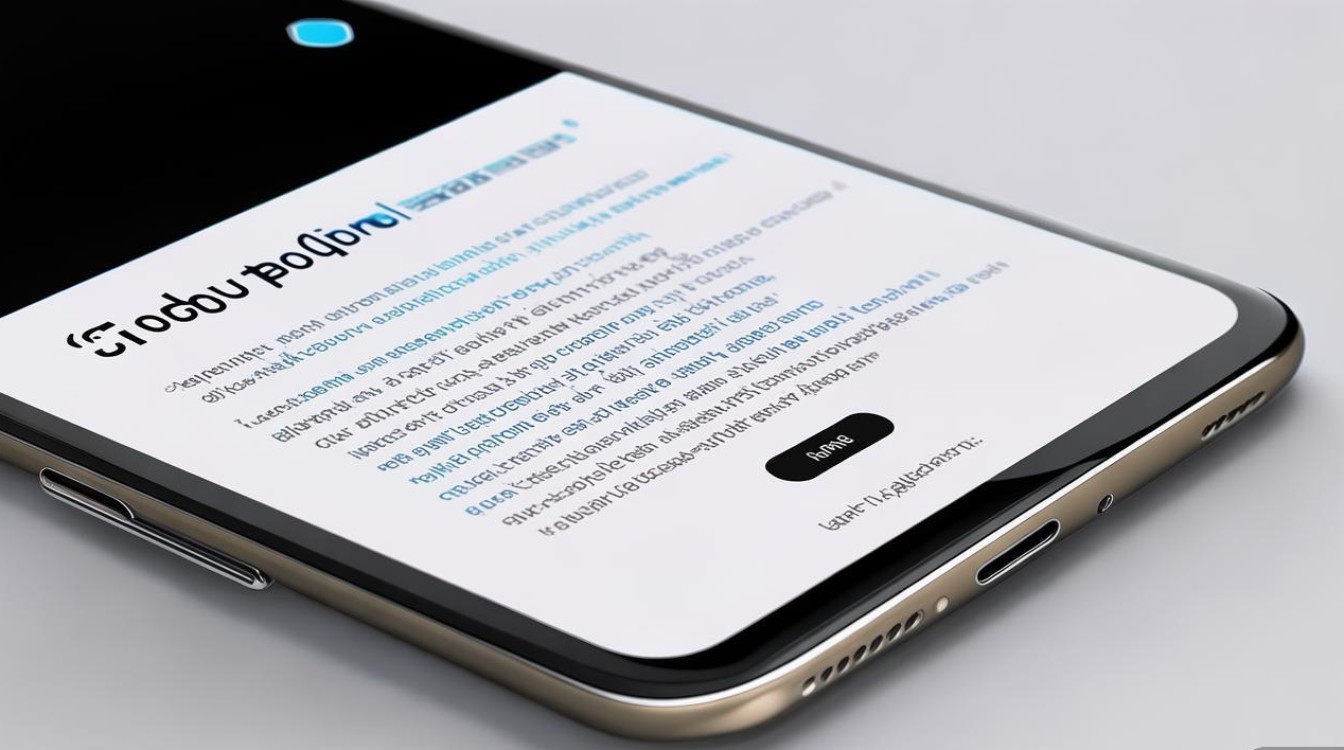
OPPO图标缩放的官方设置路径
OPPO手机的图标缩放功能主要通过系统设置完成,不同版本ColorOS的操作路径可能略有差异,但核心步骤基本一致,以下是适用于多数OPPO机型的通用操作流程:
-
进入设置菜单
从桌面下拉通知栏,点击右上角的“设置”图标,或通过应用列表找到“设置”应用并进入。 -
选择个性化设置
在设置菜单中,向下滑动找到“个性化”选项(部分机型可能显示为“桌面与壁纸”),点击进入。 -
调整图标大小
在个性化设置页面,选择“图标大小”或“桌面设置”中的相关选项,系统通常会提供三档预设选项:小、标准、大,用户可根据需求直接选择,部分高端机型还支持自定义调节,通过滑动条实现更精细的尺寸调整。
操作路径简化表:
| 操作步骤 | 具体路径说明 |
|----------------|----------------------------------------------------------------------------|
| 第一步 | 设置 → 个性化(或桌面与壁纸) |
| 第二步 | 图标大小 → 选择小/标准/大(或滑动调节) |
| 第三步 | 返回桌面查看效果,如需调整可重复上述步骤 |

第三方应用实现图标缩放的方法
当官方设置无法满足个性化需求时,用户可通过第三方应用实现更灵活的图标管理,以下推荐几款安全可靠的工具:
-
Nova Launcher
作为高度可定制的启动器,Nova Launcher支持自定义图标尺寸、网格布局及特效,安装后进入设置,选择“桌面图标大小”即可通过滑动条调整比例,支持从50%到150%的精细调节。 -
KISS launcher
这款轻量级启动器以极简著称,用户可通过设置菜单中的“图标大小”选项进行调整,适合喜欢清爽桌面的用户。 -
Microsoft Launcher
微软出品的启动器同样支持图标缩放功能,在“自定义”选项中可找到相关设置,且与Windows生态联动性较强。
注意事项:

- 下载第三方应用时,务必选择官方渠道或可信来源,避免恶意软件。
- 部分启动器可能影响系统稳定性,建议先备份重要数据。
图标缩放的进阶技巧与注意事项
与桌面网格搭配使用
在调整图标大小的同时,可结合桌面网格设置优化排列,ColorOS支持自定义桌面行列数(如5×5、6×6等),图标缩小后可增加网格密度,避免图标重叠。
图标主题的兼容性
部分第三方主题可能对图标尺寸有固定要求,缩放后可能导致显示异常,建议优先使用系统原生主题或支持自适应设计的第三方主题。
性能与续航影响
频繁使用第三方启动器可能略微增加系统资源占用,但对现代旗舰机型影响较小,若追求极致性能,建议优先使用官方设置。
分屏与多任务场景
图标缩放后,在分屏模式下需注意应用界面的适配性,过小的图标可能影响触控操作,建议根据使用场景灵活调整。
常见问题与解决方案
-
问题:调整后图标排列混乱。
解决:进入桌面设置,选择“重排图标”或手动拖拽调整位置。 -
问题:第三方启动器闪退。
解决:检查应用权限,或尝试清除缓存后重启,必要时卸载重装。 -
问题:图标与文字比例失调。
解决:部分启动器支持单独调整文字大小,可在“字体设置”中修正。
打造个性化桌面体验
OPPO手机的图标缩放功能虽看似简单,却是提升使用舒适度的重要细节,通过官方设置与第三方工具的结合,用户可以轻松实现从“标准”到“迷你”的多样化桌面布局,无论是追求高效办公的密集排列,还是偏爱视觉留白的简约风格,合理的图标尺寸都能让操作更加得心应手,建议用户在实际使用中结合自身习惯,不断尝试与优化,最终打造出独一无二的个性化桌面,在享受科技便利的同时,也别忘了关注系统更新,ColorOS的每一次迭代都可能带来更强大的自定义功能。
版权声明:本文由环云手机汇 - 聚焦全球新机与行业动态!发布,如需转载请注明出处。



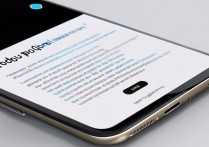


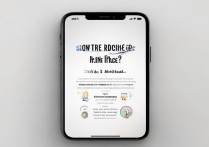





 冀ICP备2021017634号-5
冀ICP备2021017634号-5
 冀公网安备13062802000102号
冀公网安备13062802000102号